Cách quản lý quyền trong nhóm chat Zalo hiệu quả và nhanh
Cách quản lý quyền trong nhóm chat Zalo là một vấn đề mà nhiều người dùng Zalo quan tâm và cần biết. Khi bạn tạo một nhóm chat Zalo, bạn sẽ là người quản lý nhóm và có thể cấp hoặc thu hồi các quyền cho các thành viên trong nhóm. Bạn cũng có thể chuyển quyền quản lý nhóm cho người khác nếu muốn. Bạn có biết cách quản lý quyền trong nhóm chat Zalo chưa? Nếu chưa, hãy đọc bài viết này của Thành Trung Mobile để tìm hiểu về quản lý quyền trong nhóm chat Zalo một cách chi tiết và dễ hiểu nhé.
Mục lục
Quản lý quyền trong nhóm chat Zalo là gì?
Quản lý quyền trong nhóm chat Zalo là tính năng cho phép người dùng điều chỉnh và kiểm soát quyền hạn của các thành viên trong nhóm chat. Với quyền quản lý, bạn có thể thực hiện các tác vụ như thêm, xóa và thay đổi quyền hạn của các thành viên trong nhóm.
Dưới đây là một số quyền hạn quan trọng mà bạn có thể cấp phát cho các thành viên trong nhóm Zalo:
- Quản trị viên (Admin): Quản trị viên là người có quyền cao nhất trong nhóm. Người này có thể thực hiện tất cả các hoạt động quản lý nhóm bao gồm thêm và xóa thành viên, thay đổi quyền hạn của thành viên khác và chỉnh sửa thông tin nhóm.
- Thành viên (Member): Thành viên là người tham gia nhóm và có thể tham gia các cuộc trò chuyện, chia sẻ tệp tin và xem thông tin trong nhóm. Thành viên không có quyền quản lý nhóm hoặc xóa thành viên khác.
- Quản lý tài liệu (Document Manager): Quyền này cho phép người dùng quản lý tệp tin trong nhóm, bao gồm tạo, chỉnh sửa và xóa tệp tin. Tuy nhiên, quản lý tài liệu không có quyền quản lý nhóm hoặc thay đổi quyền hạn thành viên.
- Quản lý truy cập (Access Manager): Quyền này cho phép người dùng quản lý quyền truy cập của các thành viên trong nhóm, bao gồm cấp phát và thu hồi quyền truy cập cho các thành viên khác.
Cách quản lý quyền trong nhóm chat Zalo
Cách quản lý quyền nhóm chat Zalo trên điện thoại
Bước 1: Mở ứng dụng Zalo trên điện thoại và đăng nhập vào tài khoản.
Lưu ý: Nếu bạn chưa biết cách đăng nhập vào tài khoản mà không cần nhớ tên đăng nhập (số điện thoại) và mật khẩu tài khoản. Bạn có thể khám phá cách đăng nhập Zalo bằng mã QR mà không cần phải nhớ gì cả.
Bước 2: Chọn Danh bạ => Chọn nhóm => Chọn nhóm thay đổi quản lý
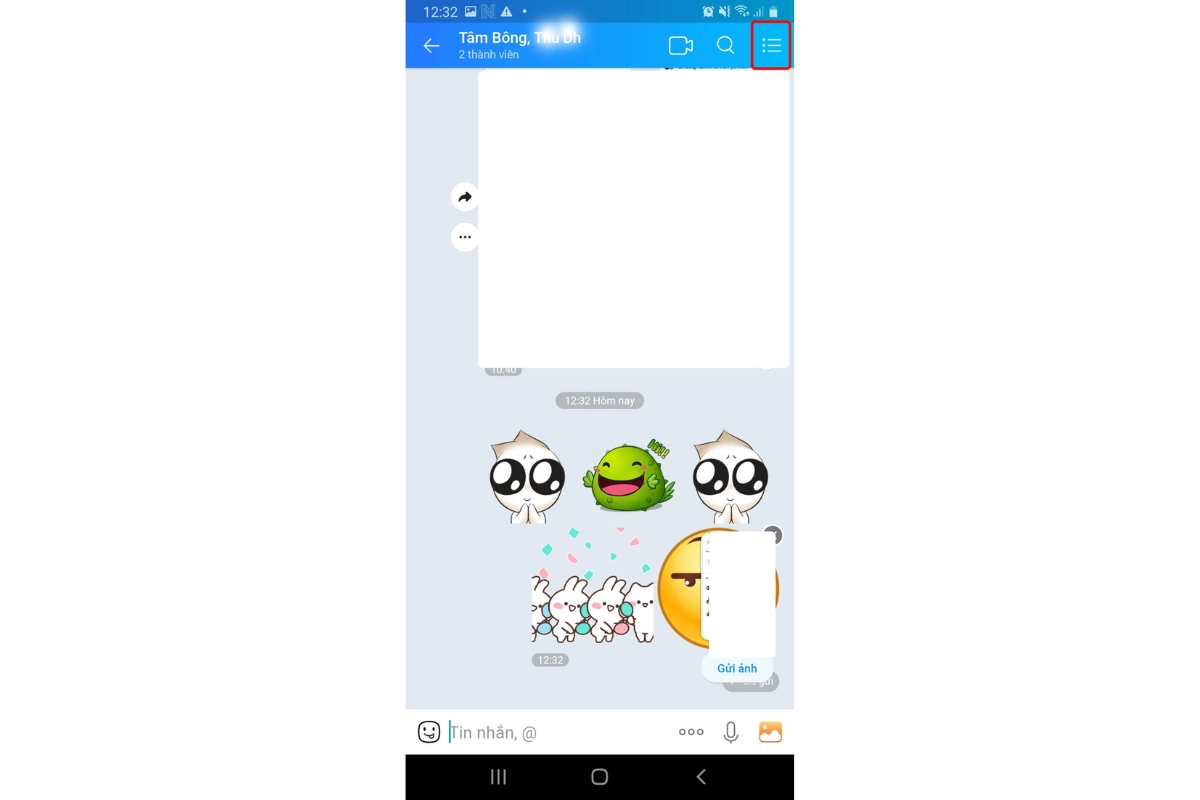
Bước 3: Vào Cài đặt nhóm
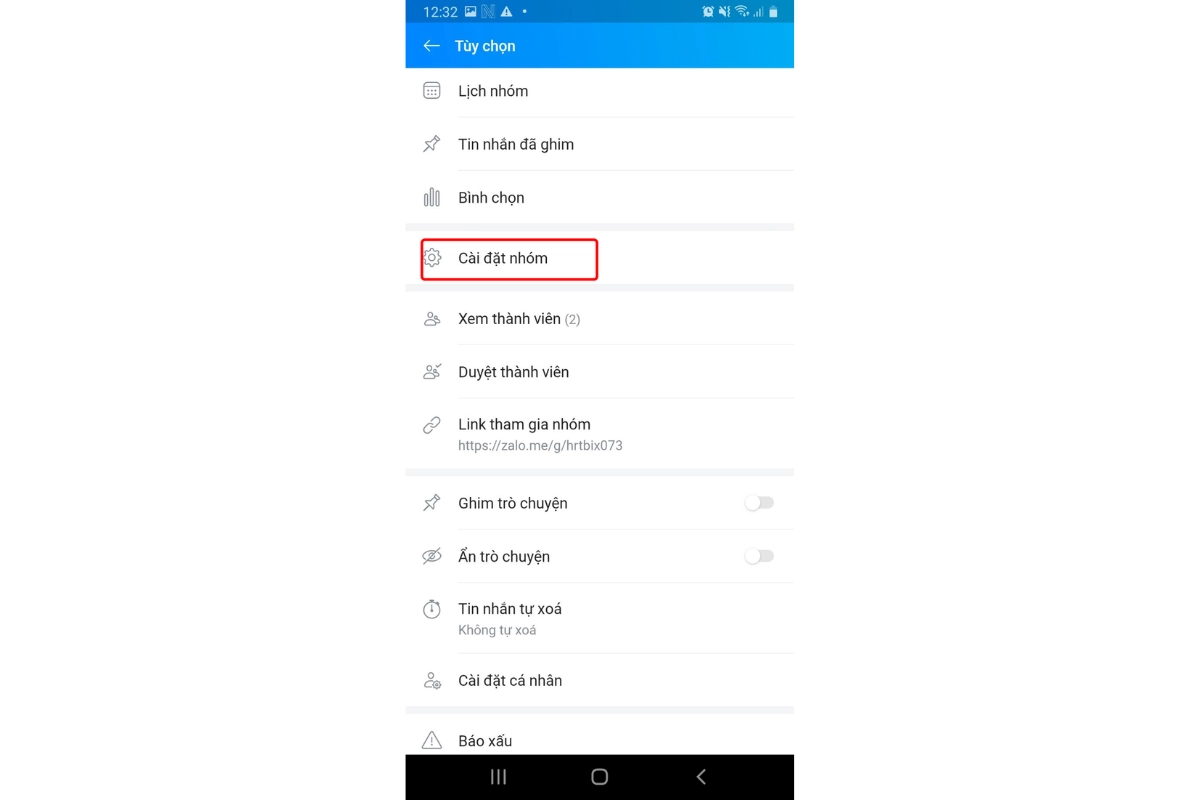
Bước 4: Chọn Quyền sửa thông tin nhóm
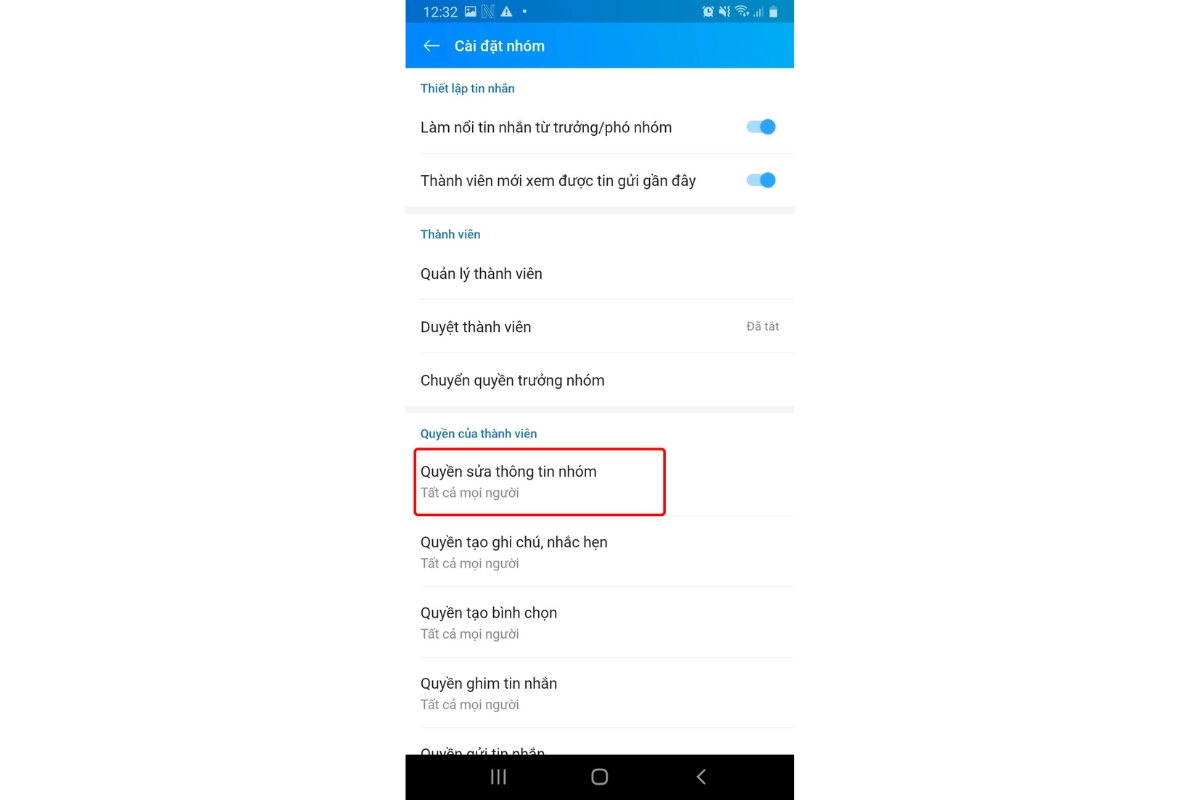
Bước 5: Xuất hiện bảng thông báo tại đây chọn Tất cả mọi người
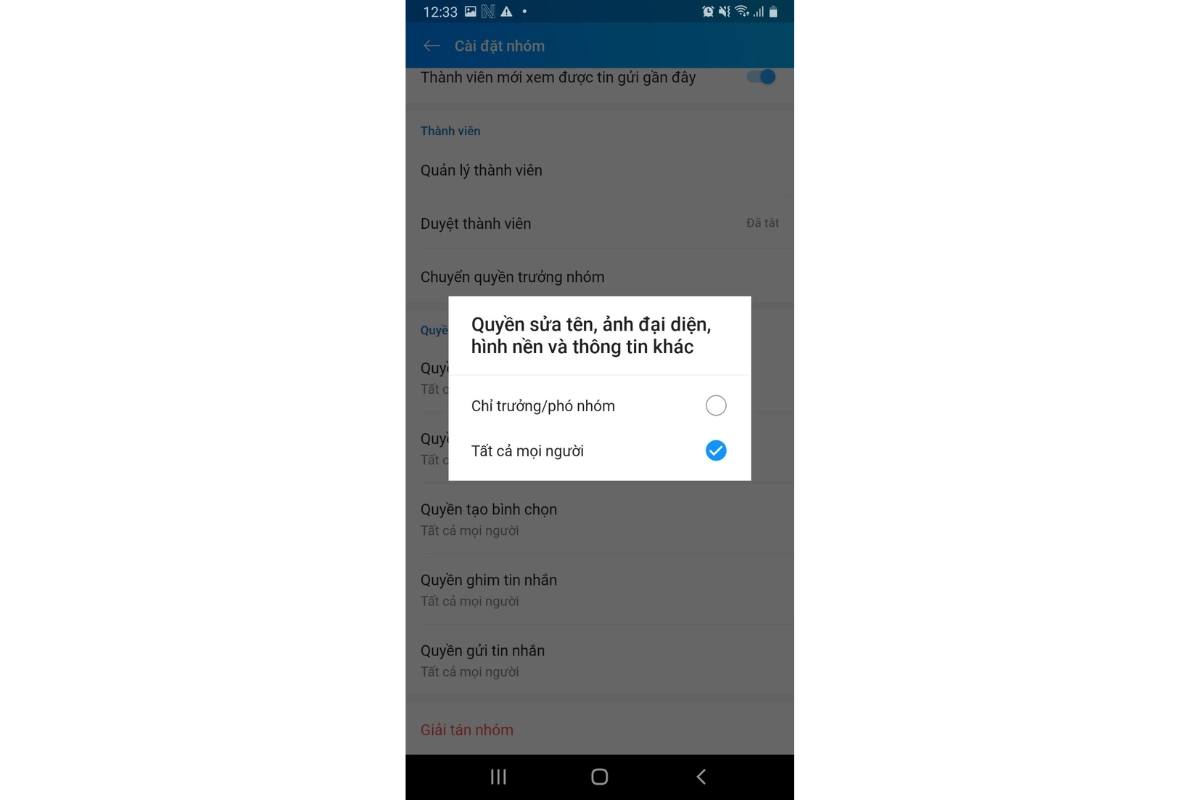
Lưu ý: Để chia sẻ quyền quản lý nhóm bạn phải là Admin (quản trị viên) của nhóm đó
Cách quản lý quyền trong nhóm chat Zalo trên máy tính
Bước 1: mở ứng dụng Zalo trên điện thoại
Bước 2: Chọn Danh bạ => Chọn nhóm => Chọn nhóm thay đổi quản lý
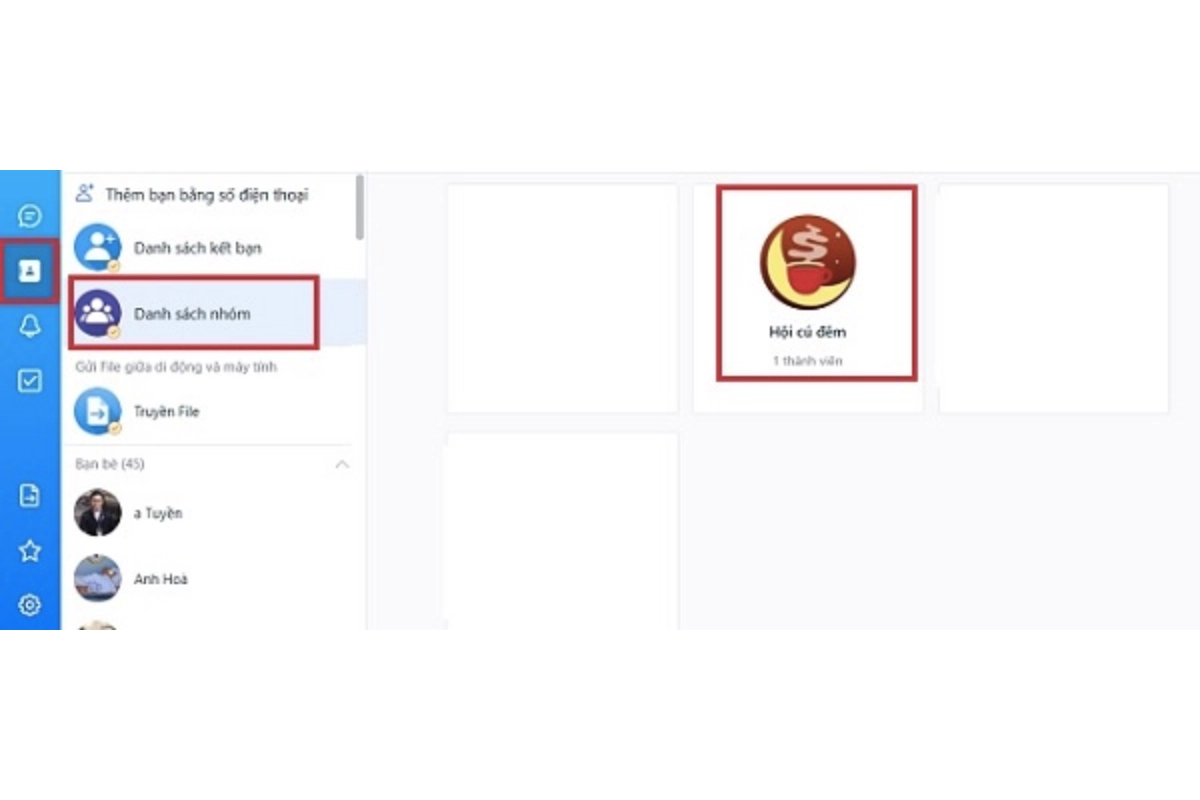
Bước 3: Vào Thông tin hội thoại
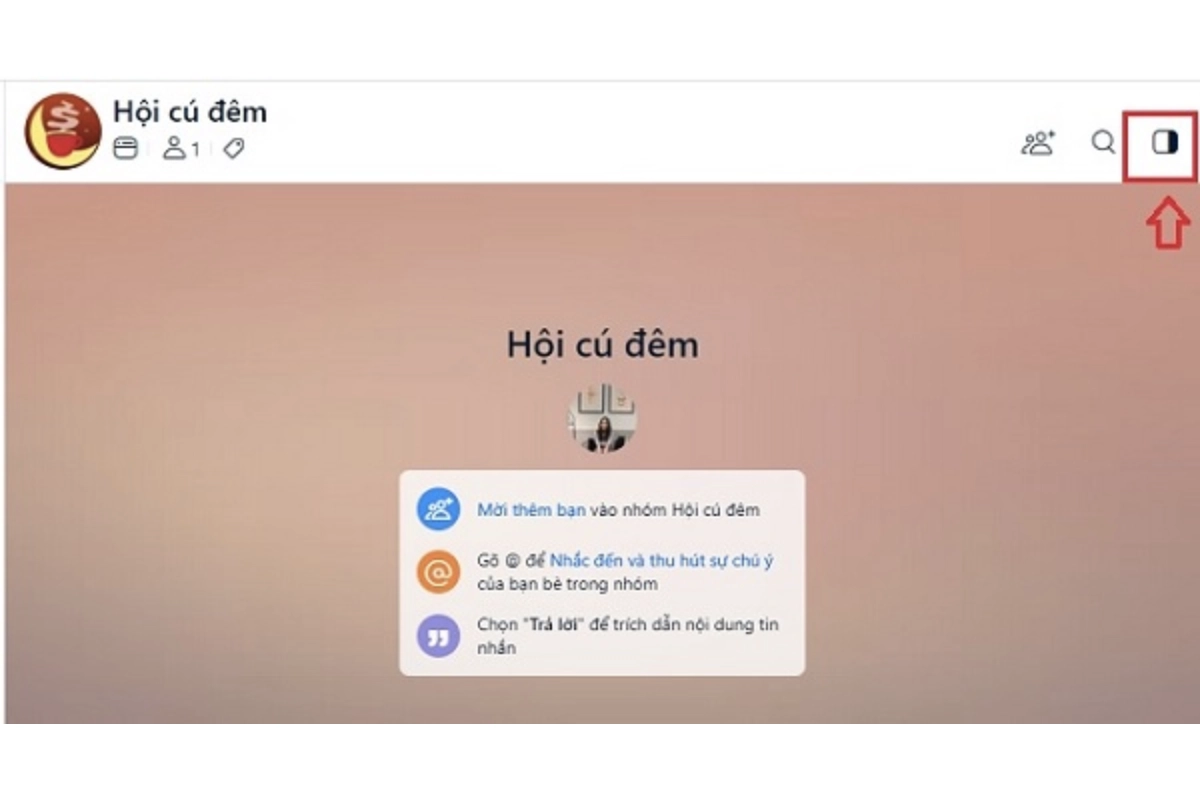
Bước 4: Chọn Quản lý nhóm
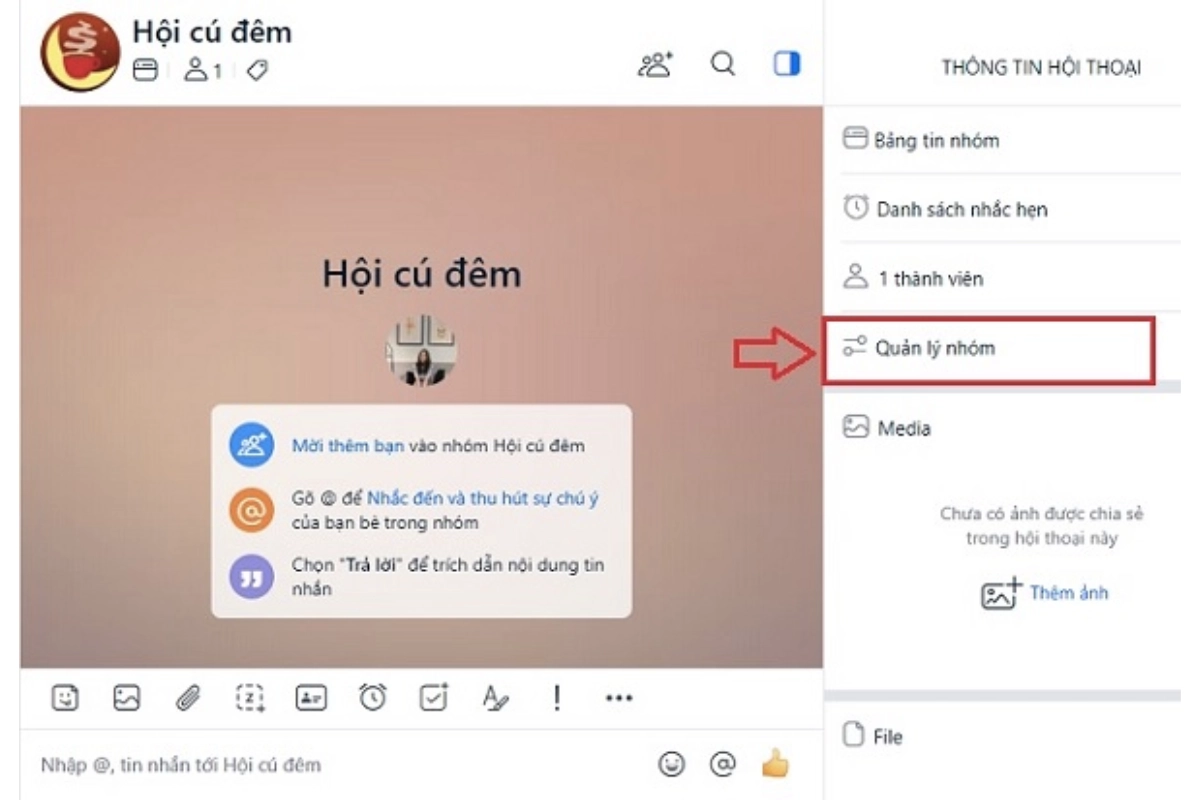
Bước 5: Tại đây admin có thể cho phép thành viên của nhóm có quyền quản lý chỉ việc tích xanh vào những danh mục phân quyền
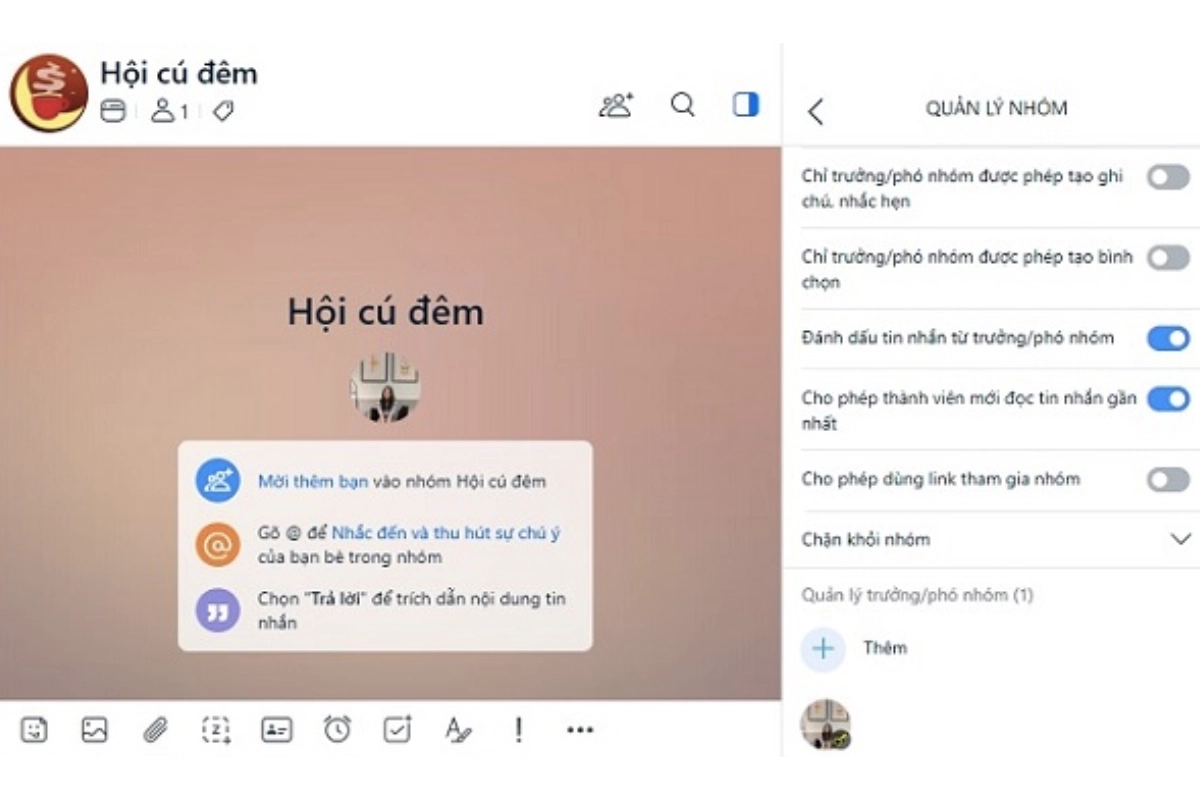
Lưu ý: Để chia sẻ quyền quản lý nhóm bạn phải là Admin (quản trị viên) của nhóm đó
Điều kiện để có thể phân quyền trong nhóm chat Zalo
Để có thể phân quyền trong nhóm chat Zalo, bạn cần đáp ứng các điều kiện sau:
Là quản trị viên nhóm: Chỉ các quản trị viên nhóm mới có quyền phân quyền cho thành viên khác. Nếu bạn không phải là quản trị viên, bạn sẽ không có quyền thực hiện các tác vụ phân quyền.
Sở hữu nhóm: Bạn cần là người sở hữu nhóm chat Zalo để có thể thực hiện phân quyền. Người sở hữu nhóm là người đã tạo ra nhóm chat và có quyền tối cao trong việc quản lý nhóm.
Đăng nhập và sử dụng ứng dụng Zalo: Bạn cần đăng nhập vào tài khoản Zalo của mình và sử dụng ứng dụng Zalo để truy cập vào tính năng quản lý nhóm.
Phiên bản Zalo phù hợp: Đảm bảo bạn đang sử dụng phiên bản Zalo mới nhất hoặc phiên bản hỗ trợ tính năng phân quyền trong nhóm chat. Nếu bạn sử dụng phiên bản cũ hơn hoặc phiên bản không hỗ trợ tính năng này, bạn có thể không thể thực hiện phân quyền.
Nếu bạn đáp ứng các điều kiện trên, bạn có thể truy cập vào cài đặt nhóm chat Zalo và tìm các tùy chọn phân quyền để thực hiện các tác vụ quản lý quyền hạn của thành viên trong nhóm.
Một tính năng tiện lợi khi sử dụng zalo đó là có thể tạo ra những nhóm chat nên bạn có thể tìm hiểu thêm các bài viết cách thêm bạn bè vào nhóm chat Zalo, cách rời khỏi nhóm chat Zalo, cách tạo nhóm chat Zalo để thấy được quá trình trải nghiệm zalo ưu việt hơn so với nhiều ứng dụng khác hiện nay.
Câu hỏi liên quan
- Quyền hạn nào có sẵn để phân quyền trong nhóm chat Zalo?
Các quyền hạn phân quyền trong nhóm chat Zalo bao gồm: quản trị viên, thành viên, quản lý tài liệu và quản lý truy cập.
- Quản trị viên trong nhóm chat Zalo có thể làm gì?
Quản trị viên trong nhóm chat Zalo có quyền cao nhất và có thể thực hiện các hoạt động quản lý nhóm bao gồm thêm và xóa thành viên, thay đổi quyền hạn của thành viên khác và chỉnh sửa thông tin nhóm.
- Quản lý có thể mời thêm thành viên vào nhóm chat Zalo hay không?
Có, quản lý có thể mời thêm thành viên vào nhóm chat Zalo bằng cách sử dụng tính năng "Mời bạn bè" hoặc tương tự trong cài đặt nhóm.
- Vai trò của một quản lý trong nhóm chat Zalo là gì?
Quản lý trong nhóm chat Zalo có vai trò điều hành và quản lý hoạt động của nhóm. Họ có quyền kiểm soát thành viên, tin nhắn, và cài đặt của nhóm.
Quản lý quyền trong nhóm chat giúp bạn có thể kiểm soát được những hoạt động của các thành viên trong nhóm một cách chặt chẽ nhất. Bạn sẽ biết được ai là người quản lý nhóm chat, ai có quyền xóa tin nhắn, ai có thể thêm hoặc xoá thành viên...
Bạn chỉ cần làm theo các bước mà tôi đã hướng dẫn ở trên để quản lý quyền trong nhóm chat Zalo một cách dễ dàng và hiệu quả. Hy vọng bài viết này đã giúp bạn có được những kiến thức và kinh nghiệm về quản lý quyền trong nhóm chat Zalo. Để có những nhóm Zalo chất lượng, bạn hãy áp dụng cách quản lý quyền trong nhóm chat Zalo.



























